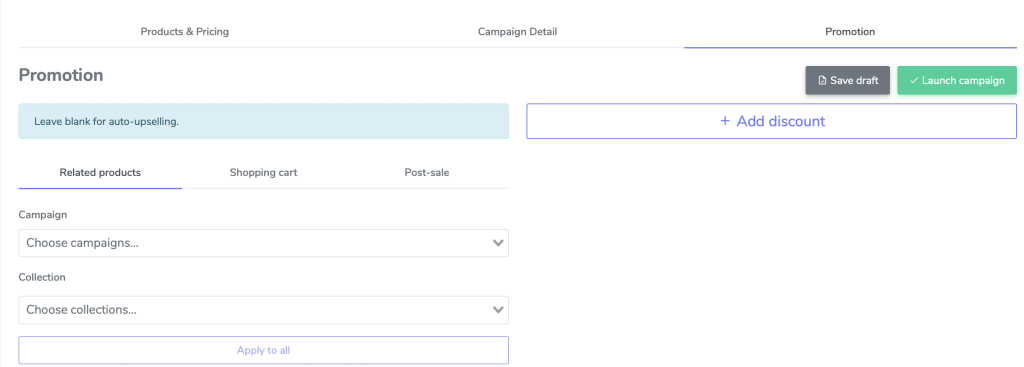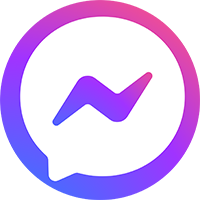Tính năng Custom Campaign giúp Seller có thể tự chủ động được về mặt mockup với mọi sản phẩm Seller mong muốn hiển thị trên store.
Chú ý: Tính năng chỉ được mở khi liên hệ với Seller Supports của SenPrints
Không được sử dụng mockup TM đối với store sử dụng cổng SenPrints. Đối với Seller vô tình hay cố ý sử dụng mockup TM, SenPrints sẽ xử phạt theo quy định.
Với tính năng mới được cập nhật này không chỉ giúp anh em tiết kiệm thời gian, mà còn chủ động trong việc upload các mockup đa dạng trong cùng một camp. Điều này đặc biệt hữu ích khi sử dụng các mockup liên quan đến đồ đôi (love couple) và family, giúp tăng khả năng thu hút khách hàng và tăng tỷ lệ mua hàng cho các anh em Seller!
Hướng dẫn thực hiện:
- Bước 1: Vào trang Campaign ở seller dashboard và chọn “All Campaign”
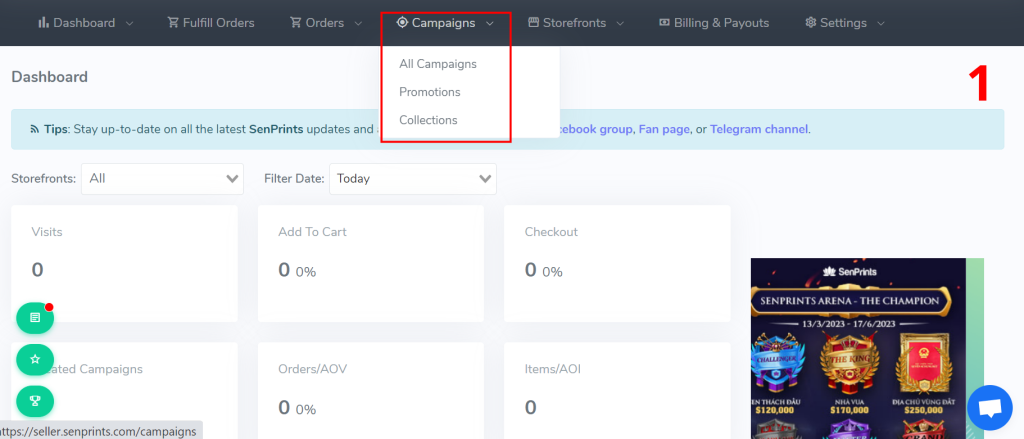
- Bước 2: Click chọn nút mũi tên bên cạnh mục “Create campaign” để hiển thị các tùy chọn. Bạn click chọn “Create custom campaign”.
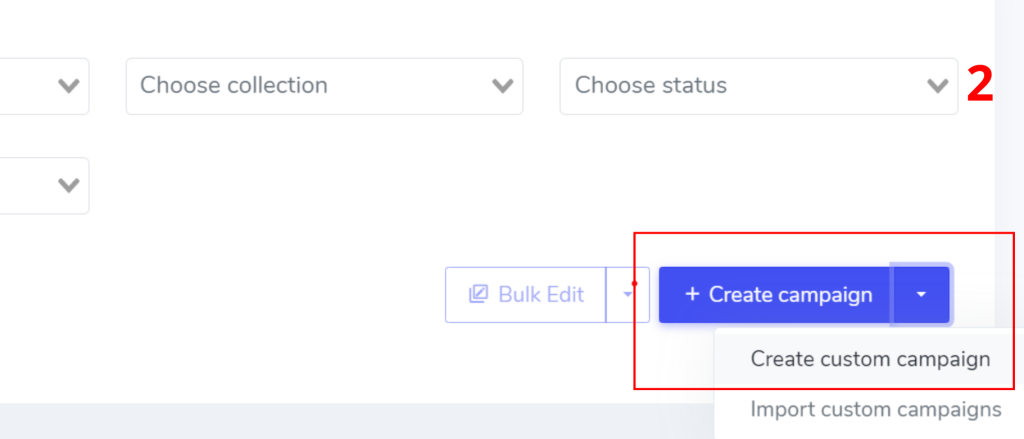
- Bước 3: Lựa chọn các sản phẩm để thêm vào Custom Campaign (lưu ý chỉ chọn được tối đa 20 sản phẩm tương tự lên như camp thông thường)
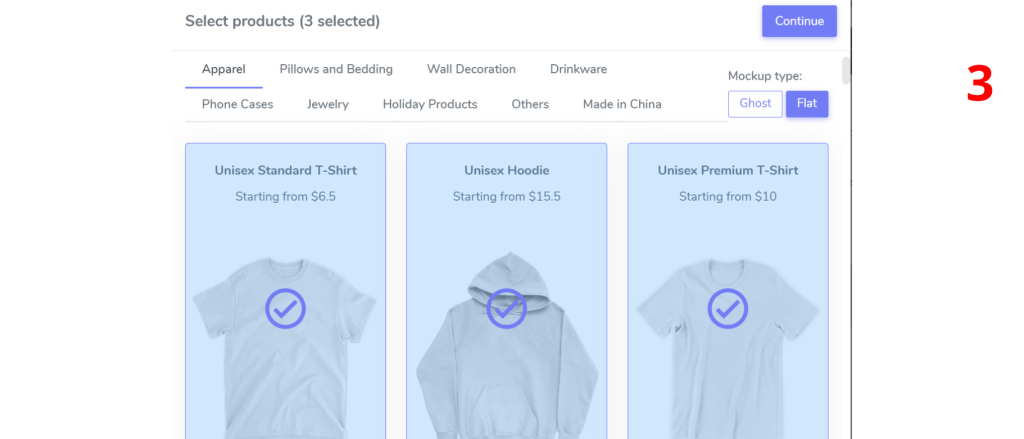
- Bước 4: Tại giao diện “Products & Pricing:
+ Your Mockup: Seller có thể upload mockup bất kì để hiển thị cho sản phẩm. Lưu ý phải up mockup cho tất cả các sản phẩm trong campaign.
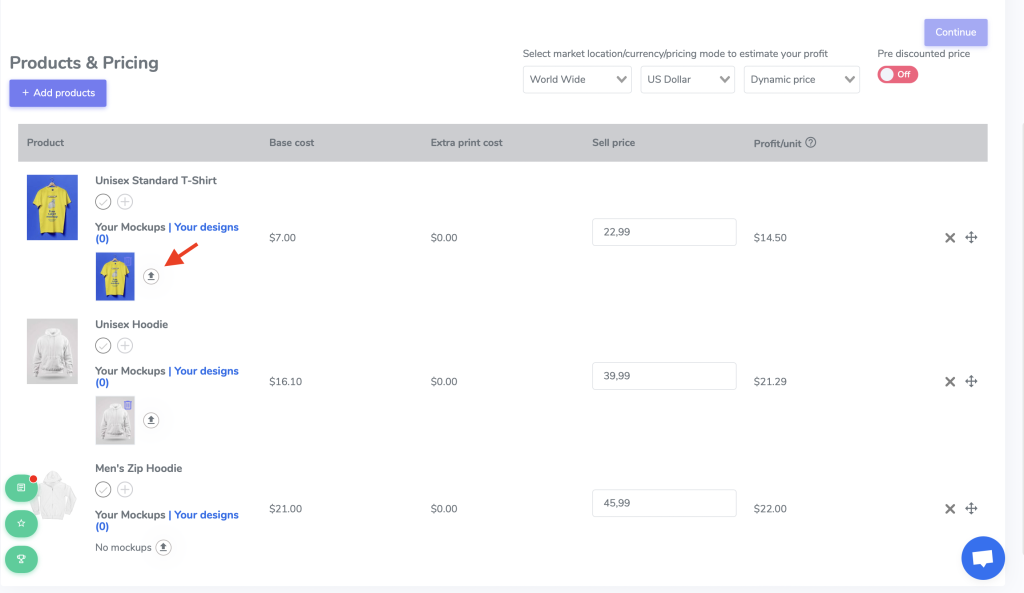
+ Your Design: Upload design riêng cho từng sản phẩm. Tại đây Seller có thể tải lên các thiết kế cho cả mặt trước và mặt sau của sản phẩm.
Sau khi upload mockup/design, seller bấm Continue để tiếp tục.
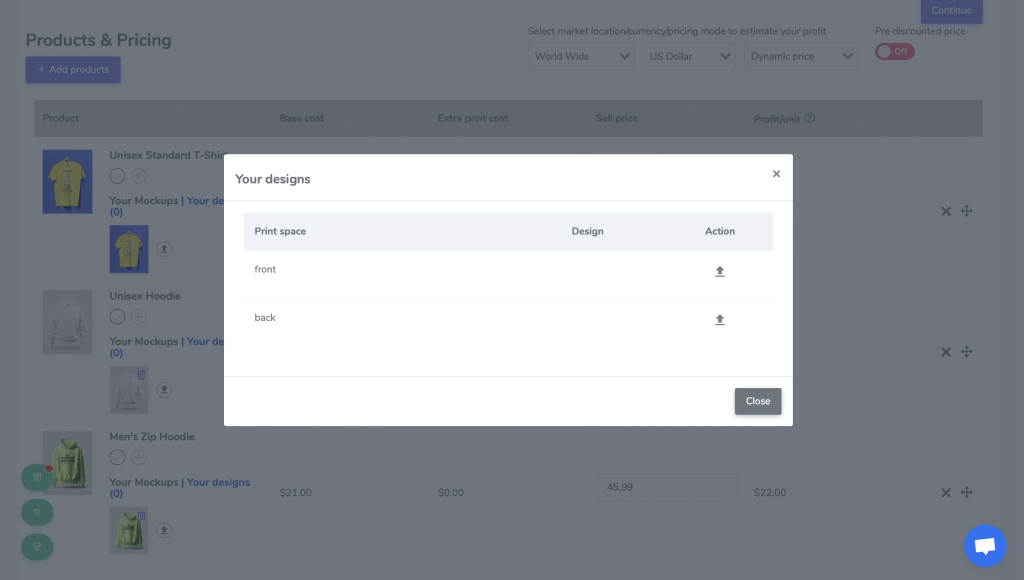
- Bước 5: Điền các thông tin campaign và cài đặt custon options cho sản phẩm.
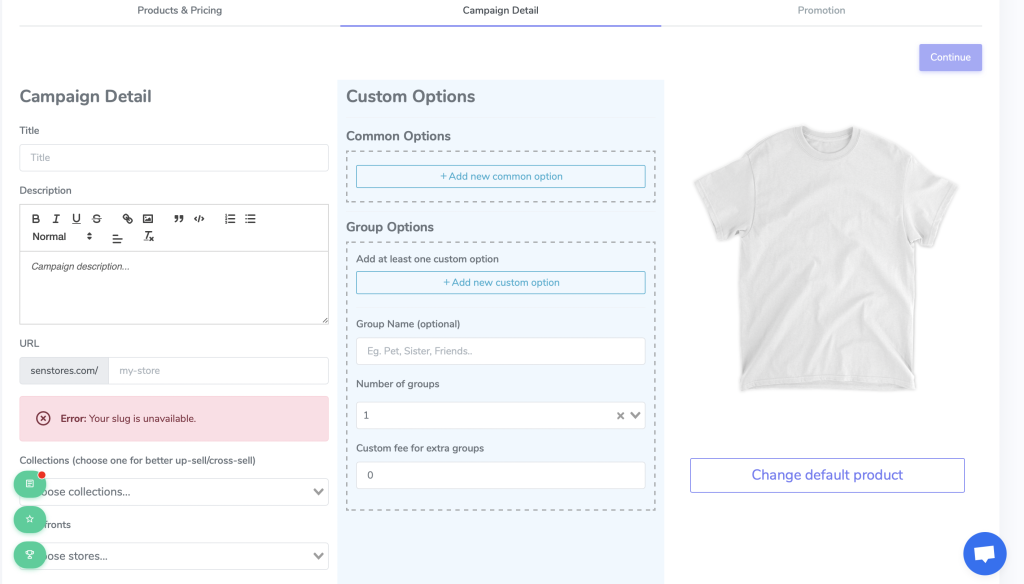
Campaign Detail: Điền các thông tin như lên camp bình thường
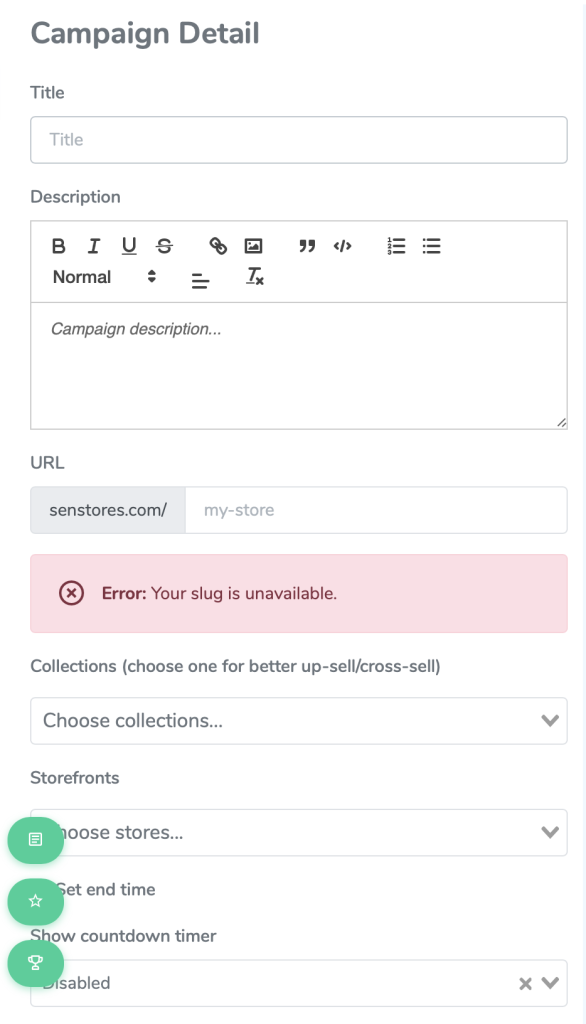
Cài đặt Custom Options
Common Options: Dành cho cài đặt 1 custom chính mang tính cố định trên design.
- Type
+ Text: Dành cho Seller bán Name, khách có thể nhập tuỳ chọn text
+ Dropdown: Trình thả xuống
+ Image: Khách có thể tuỳ chọn hình ảnh in
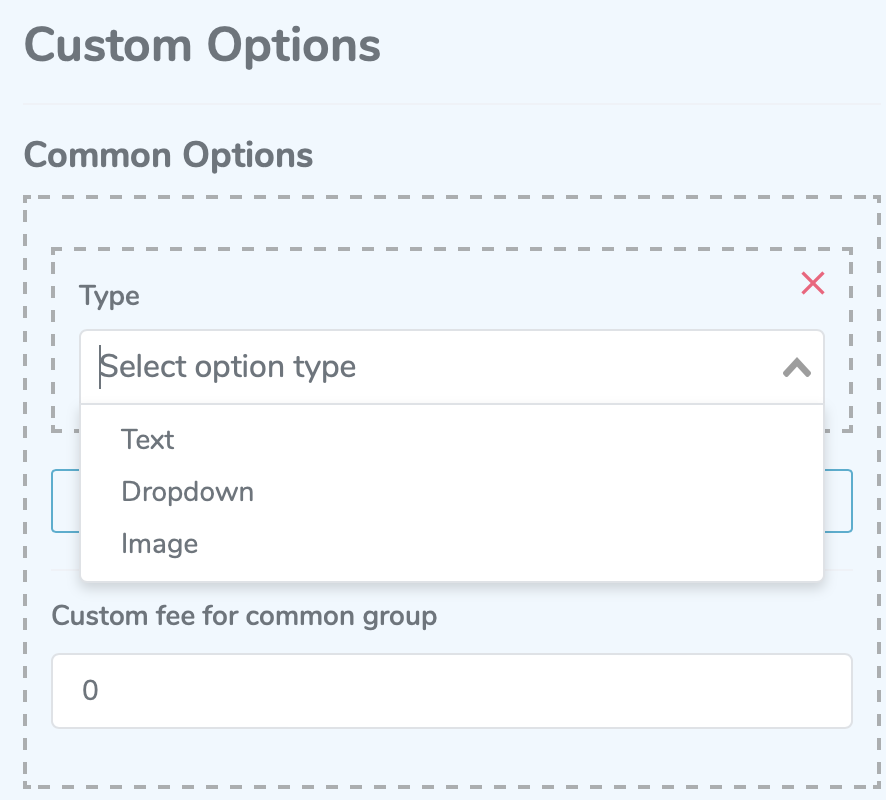
- Text
+ Label: Điền mô tả thông tin để khách nhập giá trị (VD: your name, your text,…)
+ Default value: Điền text muốn in (VD: Pink,…)
+ Optional: Tích chọn nếu muốn đây là trường thông tin không bắt buộc điền.
+ Add new common option: Thêm điều kiện (Text, Dropdown, Image)
+ Custom fee for common group: Phí custom thêm (nếu có).
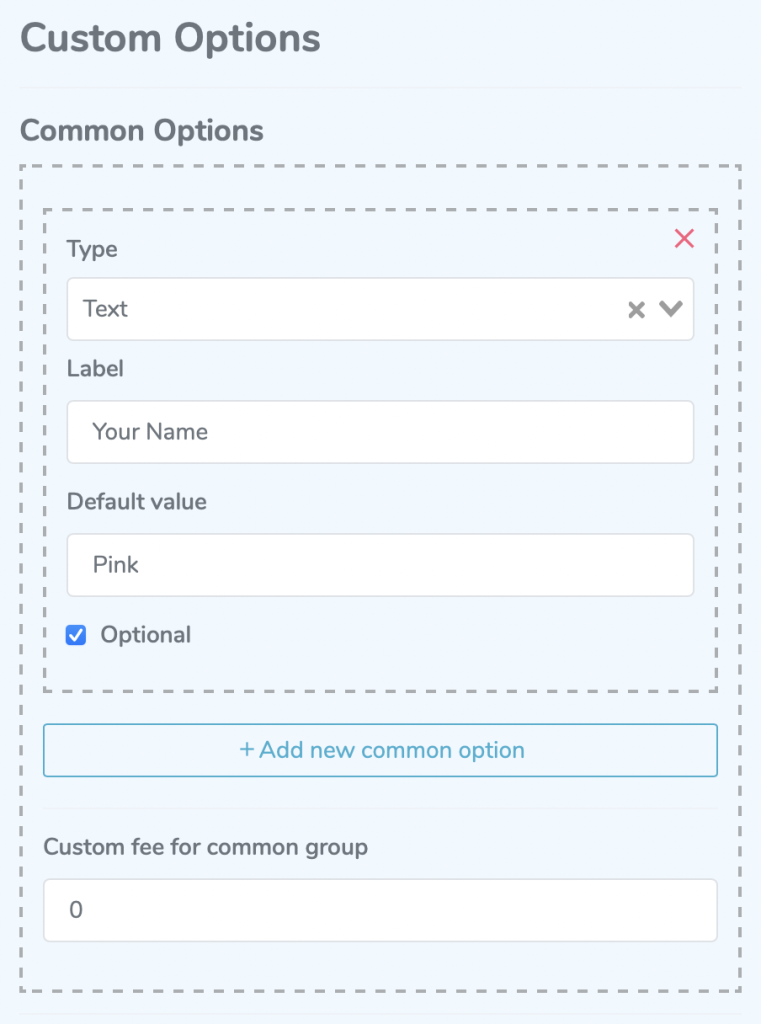
2. Dropdown
Cài đặt trình thả xuống cho khách lựa chọn
+ Label: Điền mô tả thông tin để khách nhập (VD: your name, your text,…)
+ Set select options: Seller chọn các giá trị cố định cho trình thả xuống
+ Optional: Tích chọn nếu muốn đây là trường thông tin không bắt buộc điền.
+ Add new common option: Thêm điều kiện (Text, Dropdown, Image)
+ Custom fee for common group: Phí custom thêm (nếu có).
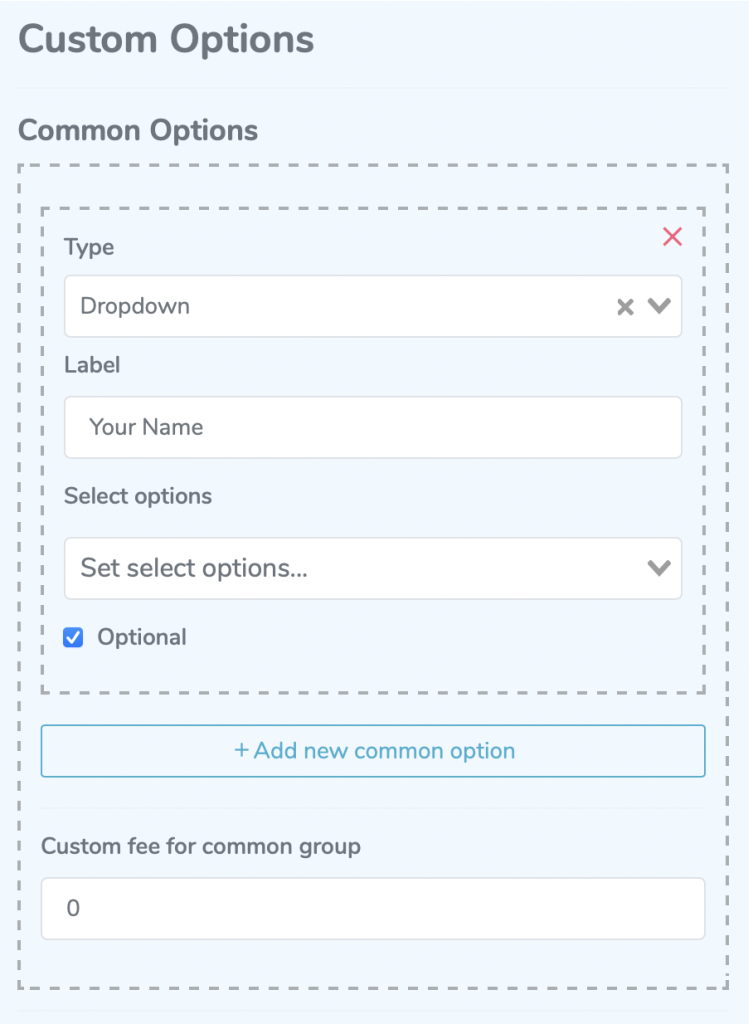
3. Image
+ Label: Điền mô tả thông tin để khách nhập (VD: your image,..)
+ Add new common option: Thêm điều kiện (Text, Dropdown, Image)
+ Custom fee for common group: Phí custom thêm (nếu có).
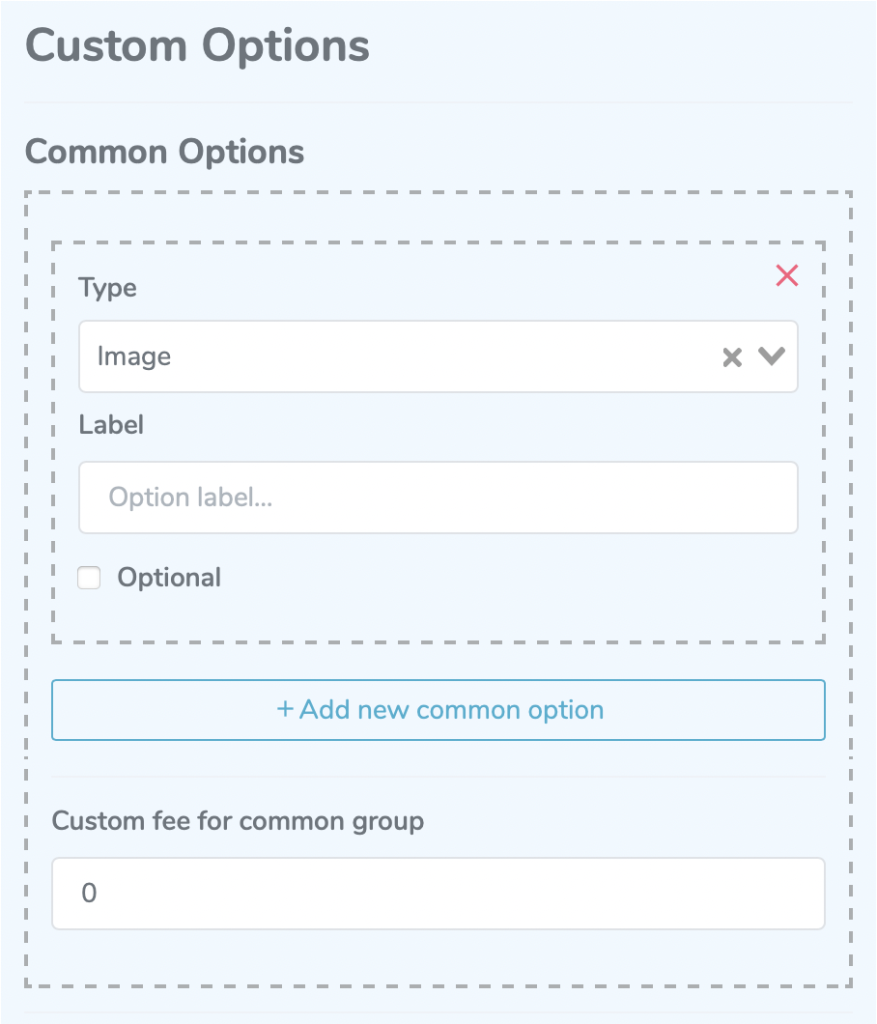
Group Option: Dành cho cài đặt cá nhân hoá có từ 2 group trở lên (ví dụ bán áo niche chó mèo có từ 2 nhóm custom trở lên).
+ Lưu ý: Cài đặt tối thiểu 1 custom option như Text/Image/Dropdown
+ Type: Tương tự Common Option
+ Group Name: Tên group
+ Number of groups: Số lượng group
+ Custom fee for groups: Phí custom nếu có cho mỗi group chọn thêm.
Sau khi hoàn tất các cài đặt, ấn Continue để sang bước tiếp theo.
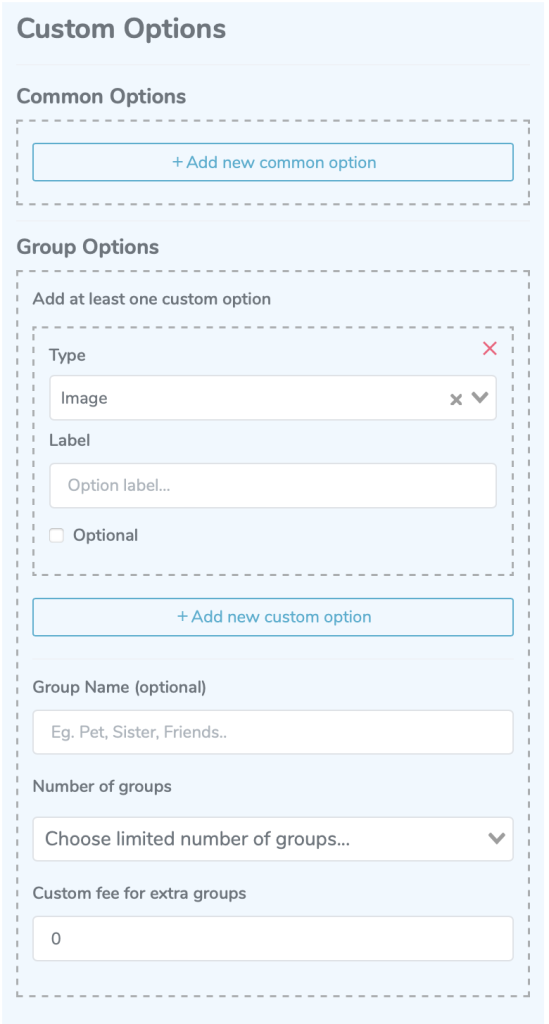
- Bước 6: Cài đặt Promotion như lên camp thông thường. Sau đó ấn Launch campaign để hoàn tất.